Poté, co jste počítač nějakou dobu měli, si možná všimnete, že běží méně pomalu, než když jste ho poprvé dostali. Otevírání souborů a složek trvá déle, programy se nevypínají tak rychle, jak byste doufali, a zpožděné přihlašování a spouštění se zdá být každodenní záležitostí. Někdy mohou za to konkrétní programy, takže je obtížné vědět, kde začít věci uklidit.
Naštěstí můžete udělat několik věcí, abyste počítač zrychlili, aby vypadal znovu jako nový.
Pokyny v tomto článku platí pro Windows 10, Windows 8.1 a Windows 7.
Proč je můj počítač stejně pomalý?
Postupem času, jak stahujete soubory, procházíte internet, odstraňujete programy, necháváte aplikace otevřené a děláte na svém počítači skoro všechno, pomalu sbírá haraburdí a způsobuje problémy ze zákulisí, které není vždy tak snadné zachytit nejprve.
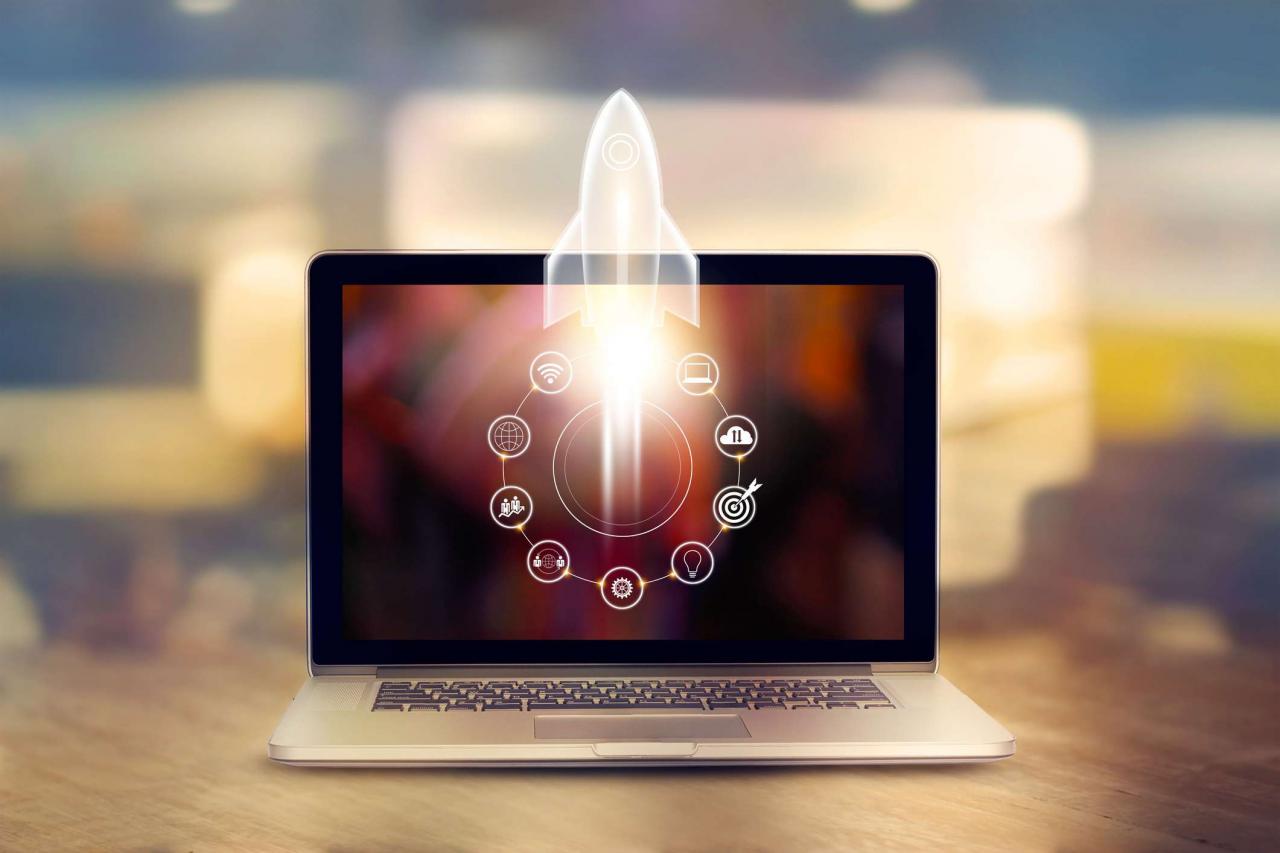
ipopba / Getty Images
Fragmentace souborů je velkým viníkem. Stejně tak je hromadění souborů webového prohlížeče v mezipaměti, přeplněná pracovní plocha, plný pevný disk, pomalý hardware a mnoho dalších problémů.
Samotný počítač však nemusí být pomalý. Možná právě dochází k pomalému připojení k internetu kvůli vadnému routeru, špatnému připojení nebo omezené rychlosti nabízené vaším ISP. V každém případě možná budete muset zrychlit přístup na internet.
Vyčistěte nevyžádané soubory a programy
Zbavení se nepotřebných souborů, aplikací a dalších „haraburdí“ je efektivní způsob, jak zrychlit jakýkoli počítač.
-
Pomocí bezplatného čističe systému, jako je CCleaner, můžete vymazat nepotřebné nevyžádané soubory v samotném operačním systému Windows, registru Windows a programech třetích stran, jako jsou vaše webové prohlížeče, které rádi shromažďují soubory mezipaměti.
Pokud tyto dočasné soubory internetu a další zbytečné položky zůstanou příliš dlouho, mohou nejen způsobit, že programy přestanou reagovat, přestanou reagovat a zpomalí, ale také zabrat cenné místo na pevném disku.
-
Vyčistěte plochu, pokud je přeplněná. Pokud necháte Průzkumníka Windows načíst tyto ikony a složky pokaždé, když se obnoví plocha, může to zbytečně zatížit váš hardware, což zabere systémové prostředky, které lze použít jinde.
-
Odeberte nežádoucí programy, které se v počítači právě zdržují. Nejen, že zabírají místo na pevném disku, ale mohou se automaticky otevřít v systému Windows a být neustále spuštěny na pozadí a odsávat procesor a paměť. Existuje několik bezplatných nástrojů pro odinstalaci, díky nimž je to opravdu snadné.
-
Za nepotřebné soubory se také považuje vše, co už jednoduše nepoužíváte nebo nechcete. Takže odstraňte staré video soubory, které jste stáhli před rokem, a zálohujte všechna data, která nepoužíváte snadno, například obrázky z dovolené.
Jakmile váš počítač neobsahuje zbytečné dočasné a nevyžádané soubory, měli byste mít k dispozici více volného místa na pevném disku pro důležitější věci. Větší volné místo na pevném disku také pomáhá s výkonem.
Defragmentujte pevný disk
Defragmentace pevného disku znamená sloučit všechna prázdná místa, která vytvoříte ve struktuře systému souborů při přidávání a odebírání souborů. Tato prázdná místa způsobí, že váš pevný disk bude trvat déle, než se zamyslí, což následně způsobí pomalé otevírání souborů, složek a programů.
K tomu je k dispozici spousta bezplatných nástrojů pro defragmentaci, ale další možností je použití integrovaného nástroje pro Windows.
Odstraňte viry, malware, spyware, adware atd.
Každý počítač se systémem Windows je zranitelný vůči malwaru, ale pokud pravidelně používáte programy proti malwaru, vaše riziko infekce je nízké.
Jakmile je virus v počítači, obvykle se ukládá do paměti systému a vše zpomaluje. Některé škodlivé programy zobrazují vyskakovací okna nebo vás přimějí koupit si „antivirový program“, což je ještě více důvodů k jejich odstranění.
Pravidelně byste měli prohledávat počítač, zda neobsahuje malware, abyste se zbavili těchto otravných paměťových prasat.
Opravte chyby systému Windows
Instalace a odinstalování softwaru a aktualizací systému Windows, restartování počítače během aktualizace, vynucené okamžité vypnutí počítače a další věci mohou způsobit chyby v systémových souborech systému Windows.
Tyto chyby mohou způsobit, že se věci uzamknou, zastaví instalace a aktualizace programu a obecně zabrání tomu, aby fungoval hladký počítač. Spusťte program jako SFC / Scannow a opravte systémové soubory.
Upravte vizuální efekty
Windows poskytuje řadu zajímavých vizuálních efektů, včetně animovaných oken a vybledlých nabídek. Tyto doplňky jsou obvykle v pořádku, ale stojí za to, pouze pokud máte dostatek systémové paměti.
Tyto vizuální efekty můžete vypnout a trochu tak zrychlit.
Vyčistěte, vyměňte nebo upgradujte hardware
I když jsou problémy se softwarem příčinou mnoha pomalých počítačů, můžete se dostat jen tak daleko, než budete muset řešit hardwarové komponenty.
Například pokud vám počítač nedovolí otevřít více než několik programů najednou nebo vám nedovolí sledovat filmy ve vysokém rozlišení, můžete mít malé množství paměti RAM nebo poškozenou nebo zastaralou grafickou kartu. Můžete mít také špinavý hardware.
Je rozumné pravidelně čistit fyzické součásti hardwaru. V průběhu času, a to zejména kvůli určitým vlivům na životní prostředí, mohou fanoušci a další kousky pod pouzdrem shromažďovat shluky nečistot nebo vlasů, což je přiměje k rychlému fungování, aby fungovaly normálně. Před nákupem nového hardwaru vše vyčistěte - je možné, že jsou příliš špinavé.
Specifikace vašeho hardwaru můžete zobrazit pomocí bezplatného nástroje pro informace o systému. Tyto nástroje jsou užitečné, pokud plánujete výměnu hardwaru, abyste nemuseli počítač otevírat, jen abyste zkontrolovali věci.
Chcete-li například rozšířit paměť RAM, můžete pomocí nástroje pro informace o systému potvrdit typ a částku, kterou již máte, koupit správný druh.
Přeinstalujte celý operační systém Windows
Nejdrastickějším řešením pro zrychlení počítače je odstranit veškerý software a soubory, odebrat celý operační systém Windows a začít od nuly. Můžete to udělat s čistou instalací systému Windows.
Skvělá věc, jak toho dosáhnout, je, že v podstatě máte nový počítač, bez letních změn softwaru a registrů a chyb, o kterých ani nevíte, že jste je měli. Měli byste však o tom opravdu přemýšlet více než dvakrát, protože je to nevratné a je to jedno z posledních rozhodnutí, která můžete udělat pro zrychlení počítače.
Přeinstalování systému Windows je trvalým řešením, takže si zálohujte soubory a zaznamenejte všechny programy, které chcete přeinstalovat.
Nejlepší způsoby, jak zrychlit notebook: Další informace
